Megjegyzések
A „Szerkesztés” gombra kattintva is elérheti a többi videószerkesztő szűrőt. A valós idejű előnézeti ablak segítségével könnyedén figyelemmel kísérheti minden apró változást.
- Átalakítottam egy otthoni videót .vob fájlból .xvid fájlba. Amikor megpróbálom importálni ezt a fájlt, a Movie Maker hibaüzenetet küld. Telepítettem az XivD kodeket, de továbbra is ugyanazt az üzenetet kapom ...
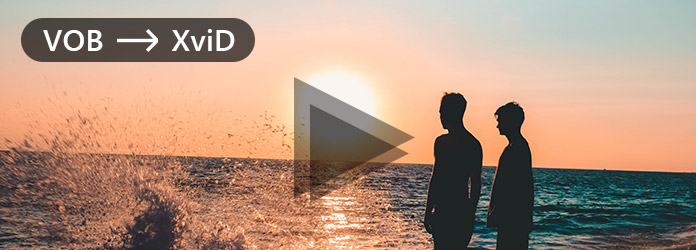
VOB konvertálása XviD-re
A legegyszerűbb megoldás az, ha a VOB-ot másodszor konvertálják XviD-re. A probléma kezeléséhez módosíthat egy új video konvertert. Ezért ez a cikk egy sokoldalú video konvertert mutat be, amellyel VOB-ot konvertálhat XviD-re és más formátumra kiváló minőségben és gyors konvertálási sebességgel. Tehát tanuljuk meg, hogyan lehet a VOB videót konvertálni XviD-re.
A VOB egy film adatfájl, amely rövid a DVD Video Object fájlra. Használhatja a VOB fájlformátumot video- és audiofolyamok tárolására DVD-lemezeken. Fájl kiterjesztése .vob. Ami az XviD-t illeti, az MPEG-4 szabványt követõ videokodek könyvtár. Az XviD codec használatával tömörítheti a DVD-minőségű filmeket, miközben megőrzi az eredeti képminőséget. Ezért az XviD filmek jobb minőségű videókat kínálnak kisebb fájlméretekben.
Aiseesoft Video Converter Ultimate támogatja a felhasználókat több mint 1000 video- és hangformátum konvertálására. A különféle szerkesztési funkciókkal szabadon testreszabhatja a VOB-fájlokat, mielőtt a VOB-t XviD-re konvertálja. És van egy valós idejű előnézeti ablak, amelyre hivatkozhat.
Ezek azok a fő szolgáltatások, amelyeket a Video Converter Ultimate kínál. Természetesen konvertálhatja a VOB-ot XviD-re is, és sok más részletes funkciót megtalálhat magának.
Fájlméret korlátozások és a Wi-Fi sebesség befolyásolása nélkül, rövid időn belül kötegelt formában konvertálhatja a VOB-ot XviD-fájlokká, nem is beszélve a különféle szerkesztőeszközökről. Tehát ezek valószínűleg a fő különbségek a Video Converter Ultimate és a közönséges online video konverterek között.
1 lépés Adjon hozzá VOB videót
Végezze el a Video Converter Ultimate telepítését a Windows vagy a Mac számítógépen. Indítsa el ezt a VOB to XviD konvertert. Ezután kattintson a "Fájl hozzáadása" elemre a felső eszközsoron a VOB videó importálásához. A VOB videókat közvetlenül a fő felületére is húzhatja.

2 lépés Növelje a videó minőségét
Ha nem elégedett a jelenlegi videó minőséggel, akkor kattintson a "Javítás" gombra a videó minőségének javításához. Ez a felbukkanó ablak 4 különféle lehetőséget mutat. Pontosabban: növelheti a felbontást, optimalizálhatja a fényerőt és a kontrasztot, eltávolíthatja a videozajt és csökkentheti a videó remegését. Később válassza az „Alkalmaz mindenkinek” vagy az „Alkalmaz” lehetőséget a módosítás mentéséhez.

Megjegyzések
A „Szerkesztés” gombra kattintva is elérheti a többi videószerkesztő szűrőt. A valós idejű előnézeti ablak segítségével könnyedén figyelemmel kísérheti minden apró változást.
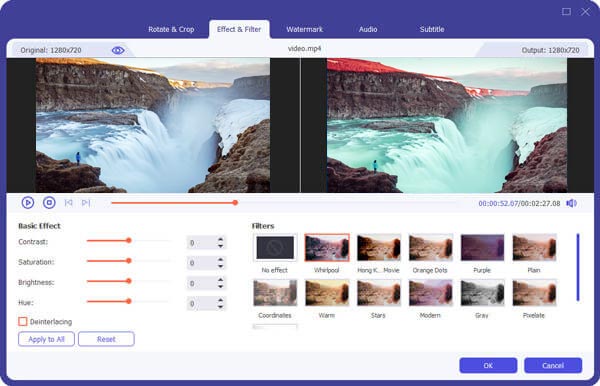
3 lépés Konvertálja a VOB-t XviD-re minőségromlás nélkül
Válassza a "Profil" elemet a Video Converter Ultimate alján. Válassza az "Általános videó" lehetőséget, és keresse meg az "XviD videó (* .avi)" elemet a legördülő listából. Ha konvertálni kívánja a VOB-t más video- vagy audioformátumra, akkor közvetlenül kiválaszthatja az előre beállított profilt.
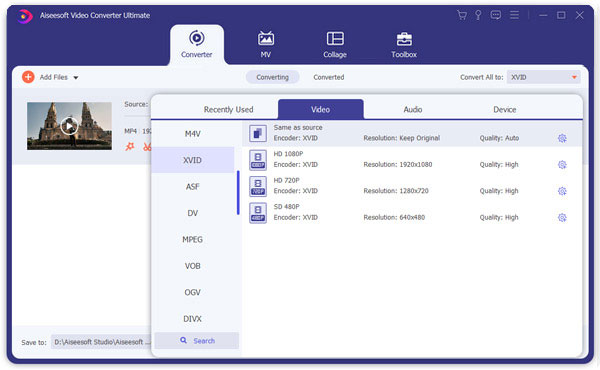
Ezután kattintson a "Beállítások" gombra a profilbeállítások módosításához, ha szükséges. Számos video és audio beállítási lehetőség létezik. Csak kattintson az "OK" -ra a testreszabás után.

Végül állítson be egy kimeneti mappát, és válassza a "Konvertálás" elemet a VOB XviD-re konvertálásához. Ezután megnézheti, mennyi ideig maradt a folyamatjelző sávján.
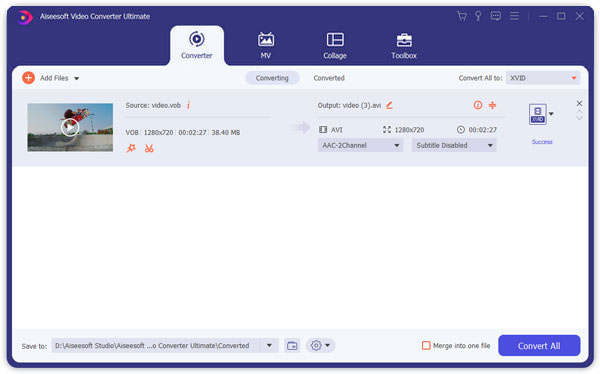
Van-e könnyű video konverter? Nos, ha inkább online konvertálja a VOB-ot, létezik néhány legnépszerűbb online eszköz, amellyel konvertálhatja a VOB-ot XviD-re.
A Convertio használatával videókat importálhat és tárolhat a Dropboxból, a Google Drive-ból és az asztalról. Noha itt nincs külön videó vagy audio szerkesztő eszköz.
1 lépés Nyissa meg a Convertio böngészőben
2 lépés Húzza és dobja le a VOB videót
3 lépés Állítsa be az "XviD" -et a kimeneti videó listából
4 lépés Állítsa be a konvertált VOB XviD videóra mentésének helyét
5 lépés Válassza a "Konvertálás" elemet a VOB konvertálásához XviD-re
Megjegyzések
Győződjön meg arról, hogy a kombinált VOB fájlméret legfeljebb 100 MB.
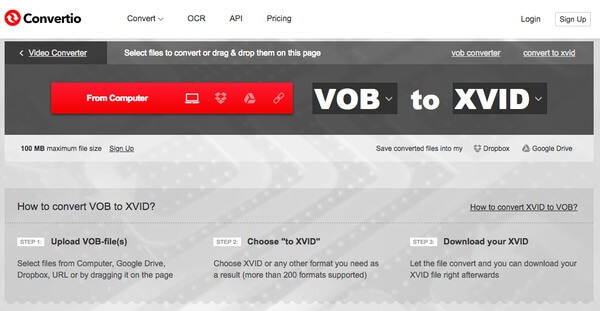
A Bear File Converter néhány beállítási lehetőséget kínál. Tehát itt beállíthatja az alapvető video- és audioszerkesztő funkciókat. Vegye figyelembe, hogy a maximális fájlméret 50 MB.
1 lépés Válassza a "Feltöltés" lehetőséget, hogy hozzáadja a VOB-ot a Bear File Converter-hez
2 lépés Állítsa be a videó méretét, a képkocka sebességét, a video / audio minőségét és az egyéb opcionális beállításokat
3 lépés Kattintson a "Konvertálás" gombra a VOB XviD videóvá konvertálásához online
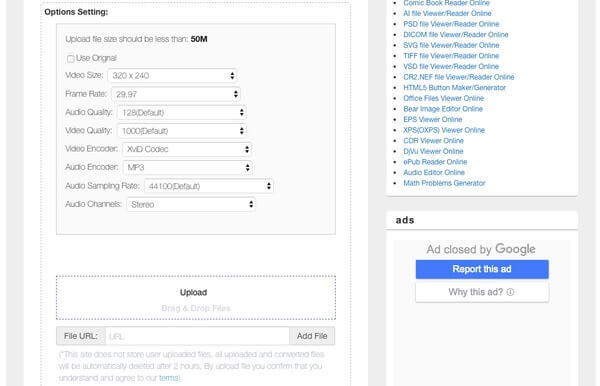
Megjegyzések
Hosszú időt vesz igénybe a VOB online konvertálása XviD-re.
| VOB importálása innen: | A fájlméret maximális korlátozása | Tárolja az átalakított XviD videót | Opcionális beállítások | Jól megtervezett felület | |
|---|---|---|---|---|---|
| Aconvert | Számítógép, URL, Dropbox, Google Drive | 100 MB | Számítógép, Dropbox, Google Drive | NEM | 4.6/5 |
| Bear File Converter | Számítógép, URL | 50 MB | Számítógép | Igen | 4.2/5 |
Ami a Video Converter Ultimate és az online video konverterek összehasonlítását illeti, számos szempontból bizonyítékokat találhat. Például ez a VOB – XviD konverter szoftver nagy teljesítményű szerkesztési funkciókat, kiváló minőségű outputot, kötegelt konverziót és még sok más lehetőséget kínál. Így ha nagy mennyiségű VOB-videót kell átalakítani, ingyenesen letöltheti a Video Converter Ultimate szoftvert egy próbára.